Cách kết nối Macbook với tivi là một thủ thuật đơn giản nhưng ít phổ biến với người dùng. Việc kết nối này sẽ giúp trải nghiệm nghe nhạc hay xem phim của bạn được nâng cao hơn. Vậy làm sao để kết nối Macbook với tivi một cách dễ dàng và nhanh chóng? Cùng tìm hiểu trong bài viết dưới đây nhé!
Có mấy cách kết nối Macbook với tivi
Hiện nay, có 3 cách kết nối Macbook với tivi được thực hiện phổ biến dưới hình thức kết nối vật lý hoặc kết nối không dây.
Cách 1: Kết nối Macbook với tivi qua cổng HDMI.
Kết nối Macbook với tivi bằng cổng HDMI sẽ giúp hình ảnh trên tivi được truyền tải sắc nét hơn với độ phân giải 4K hay 8K. Cổng HDMI tương thích với hầu hết các thiết bị điện tử. Và khi được kết nối sẽ truyền tải cả hình ảnh và âm thanh.

Tuy nhiên, với cách kết nối vật lý này, bạn cần phải lựa chọn cáp HDMI chất lượng và phù hợp. Vì từng loại cáp khác nhau sẽ cho độ phân giải khác nhau.
Nếu cáp HDMI không đảm bảo chất lượng thì trải nghiệm xem của bạn sẽ bị ảnh hưởng. Ngoài ra, việc kết nối dây cáp với 2 thiết bị sẽ tốn nhiều thời gian cho người dùng.
Cách 2: Kết nối qua cổng VGA.
Cổng VGA ít phổ biến với người dùng hơn cổng HDMI. Tuy nhiên, giá thành của dây cáp VGA luôn rẻ hơn so với cáp HDMI.

Chất lượng hình ảnh mà cổng VGA mang lại sẽ không sắc nét bằng HDMI. Với độ phân giải cao nhất chỉ lên đến Full HD 1080 pixel, VGA chỉ có thể truyền tải dữ liệu hình ảnh.
Lưu ý: đối với các cách kết nối vật lý qua cổng HDMI và VGA. Bạn cần cắm dây cáp HDMI/VGA vào đúng cổng của nó. Nếu không, bạn sẽ không thể kết nối Macbook với tivi.
Cách 3: Kết nối không dây qua Airplay.
Không sử dụng quá nhiều dây cáp, bạn có thể kết nối ngay trên Macbook một cách nhanh chóng. Chỉ với các thao tác đơn giản không tốn nhiều thời gian, người dùng có xu hướng sử dụng kết nối không dây để thực hiện. Ngoài ra, bạn có thể tiết kiệm chi phí vì không cần phải mua dây cáp.
Vì sao cần phải kết nối Macbook với tivi?
Xem phim trên màn hình lớn sẽ giúp bạn có trải nghiệm tuyệt vời hơn khi xem phim trên Macbook. Vì vậy việc kết nối Macbook với tivi sẽ mang lại những ưu điểm như:
- Nâng cao những trải nghiệm giải trí như xem phim hay chơi game. Màn hình lớn của tivi được trang bị những công nghệ hình ảnh với độ phân giải chuẩn sắc nét.
- Không cần phải căng mắt nhìn màn hình nhỏ của laptop, bạn có thể kết nối Macbook với TV để có trải nghiệm trọn vẹn hơn với màn hình rộng.

- Sử dụng tivi như một máy chiếu. Giúp trình chiếu cho các buổi họp, thuyết trình.
- Mở rộng không gian làm việc của bạn với hai thiết bị, hai màn hình.
Hướng dẫn cách kết nối Macbook với tivi qua HDMI/VGA
Thông qua cổng HDMI và VGA, bạn hoàn toàn có thể kết nối Macbook với tivi một cách nhanh chóng. Với cách kết nối vật lý này, bạn cần cẩn thận trong khâu chuẩn bị và thực hành cắm dây.
Những thiết bị cần chuẩn bị
Trước tiên, bạn cần chuẩn bị một số thiết bị để quá trình kết nối được diễn ra thành công:
- Cáp HDMI hay cáp VGA.
- Cáp chuyển đổi Mini DisplayPort to HDMI Adapter (Áp dụng với dòng Macbook không có sẵn cổng HDMI).
- Nếu kết nối qua cáp VGA, bạn cần thêm cáp chuyển jack 3.5mm.
Lưu ý: Vì Macbook 2013-2015 và Macbook Air 2012-2016 không có cổng HDMI. Nên cách kết nối sẽ được thực hiện khác.
Cách kết nối máy tính Macbook với tivi
Đối với các dòng Macbook có cổng HDMI, bạn có thể kết nối Macbook với tivi chỉ với 3 bước sau:
Bước 1: Cắm một đầu của sợi dây cáp HDMI vào cổng HDMI của Macbook.

Bước 2: Đầu còn lại của cáp HDMI cắm vào cổng HDMI của tivi.

Bước 3: Truy cập mục Input hay Source trên tivi để chọn đầu vào dữ liệu. Bấm chọn HDMI. Khi đó, bạn đã hoàn thành việc kết nối Macbook vào tivi.
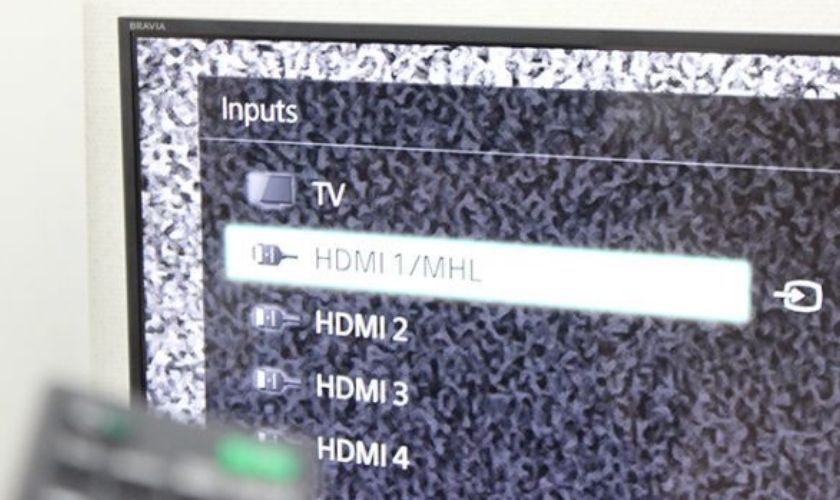
Lưu ý: Nếu bạn sử dụng cổng VGA, bạn cần sử dụng cáp chuyển jack 3.5mm để cắm vào cổng Headphone jack trên Macbook.
Bên cạnh đó, đối với các dòng Macbook không có sẵn cổng HDMI. Bạn cần một đầu chuyển để kết nối giữa 2 thiết bị:
Bước 1: Cắm một đầu của cáp HDMI vào cổng của bộ chuyển Mini Displayport.

Bước 2: Dây cáp Mini DisplayPort được cắm vào cổng Mini DisplayPort hoặc cổng Thunderbolt trên Macbook.

Bước 3: Cắm đầu còn lại của dây cáp HDMI vào tivi. Sau đó, chọn HDMI trong mục Input trên tivi để kết nối.
Lưu ý: Bạn cần kết nối âm thanh nếu sử dụng cổng VGA. Cắm cáp chuyển jack 3.5mm vào cổng Headphone jack trên Macbook.
Cách phát song song màn hình Macbook với tivi sau khi kết nối
Nếu bạn muốn Macbook và tivi của bạn đều chiếu cùng lúc một nội dung đang xem. Thì bạn có thể tham khảo các bước sau:
Bước 1: Nhấp vào Logo quả táo ở góc trái trên cùng của màn hình Macbook. Chọn System Preferences (Tùy chọn hệ thống).

Bước 2: Cửa sổ System Preferences hiện ra, chọn Display (Màn hình).
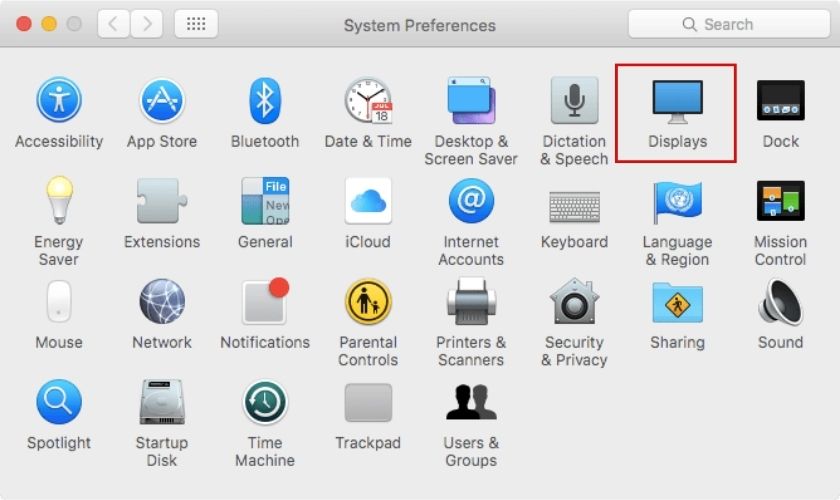
Bước 3: Nhấp vào Arrangement, chọn Mirror Displays.
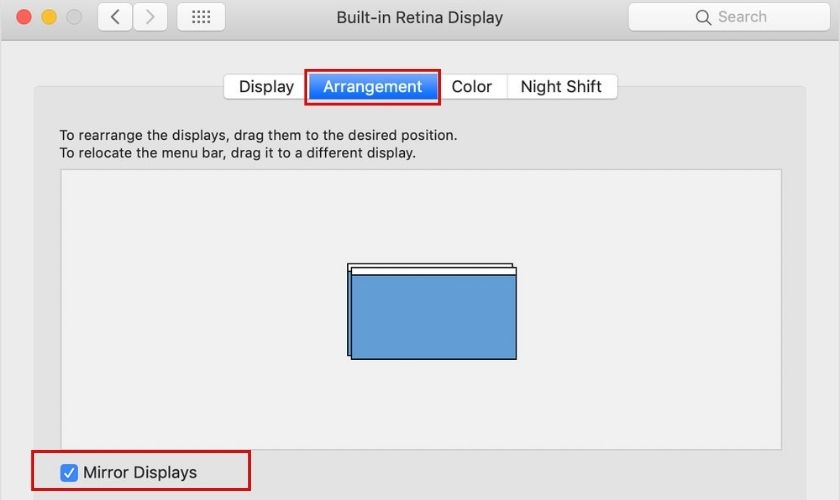
Chỉ với 3 bước đơn giản, bạn đã hoàn thành việc thiết lập phát song song 2 thiết bị sau khi kết nối.
Hướng dẫn cách kết nối Macbook với tivi qua AirPlay
Kết nối không dây qua Airplay là một trong những cách kết nối Macbook với tivi phổ biến nhất. Được Apple phát triển, AirPlay hoạt động như một phương thức truyền dẫn dữ liệu giữa các thiết bị Apple với tivi thông qua WiFi.
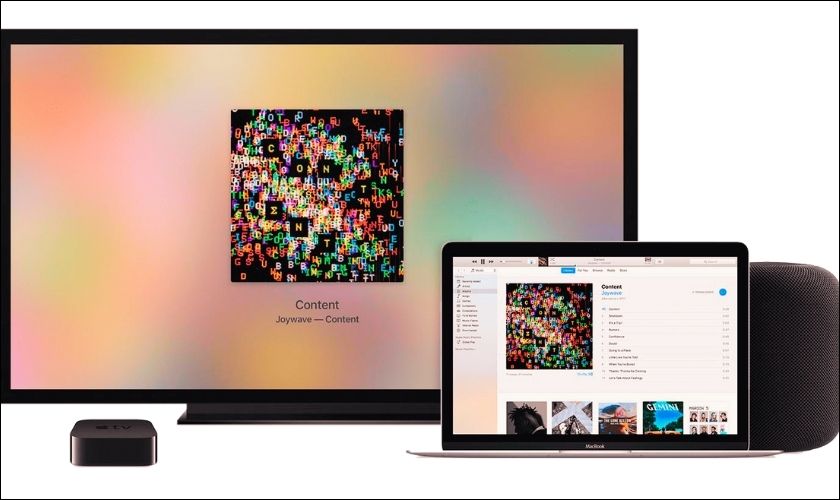
Để kết nối Macbook và tivi thành công qua Airplay, cần có thêm một thiết bị là Apple TV – được kết nối qua cổng HDMI trên tivi. Nếu không có Apple TV, tivi của bạn cần tích hợp sẵn AirPlay 2.
Điều trước tiên khi thực hiện kết nối, bạn cần đảm bảo rằng mình đang sử dụng một Macbook tương thích:
- Macbook 2016 trở lên
- Macbook Air 2012 trở lên
- Macbook Pro 2012 trở lên
- Mac Pro 2014 trở lên
Với các dòng Apple TV tương ứng:
- Apple TV 2 (2010)
- Apple TV 4 (2015)
- Apple TV 3 (2012)
- Apple TV 4K (2017)
Các thiết bị cần có
Các thiết bị cần chuẩn bị cho kết nối không dây cực đơn giản. Bạn chỉ cần một chiếc Macbook, một Apple TV tương thích và một tivi. Đảm bảo rằng 3 thiết bị đều được dùng chung một mạng WiFi.
Cách kết nối Macbook với Apple Tivi qua AirPlay
Nếu bạn đã đáp ứng các điều kiện trên, bạn có thể tham khảo cách kết nối Macbook với tivi qua Airplay chỉ với 2 bước:
Bước 1: Kết nối Macbook với tivi và Apple TV hoặc với tivi hỗ trợ Airplay 2 trên cùng một mạng WiFi.
Bước 2: Trên thanh menu của Macbook, chọn biểu tượng Airplay. Kết nối với Apple TV hoặc tivi được hỗ trợ Airplay2.
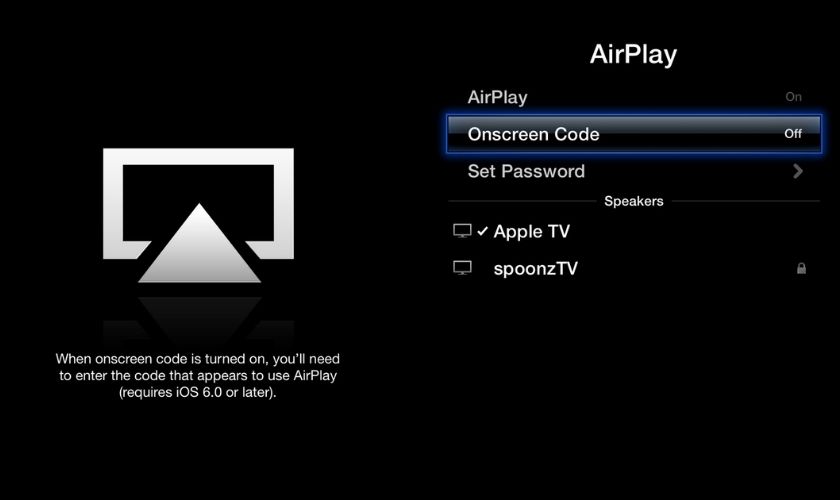
Sau đó, bạn có thể mở các video hay ứng dụng trên Macbook và phát lên tivi một cách dễ dàng và nhanh chóng.
Kết luận
Trên đây là tổng hợp các thông tin liên quan đến cách kết nối Macbook với tivi cũng như những thiết bị cần có trước khi thao tác. Hy vọng bài viết này sẽ giúp bạn dễ dàng và thuận tiện hơn khi thực hiện thiết lập và kết nối 2 thiết bị. Đừng quên chia sẻ bài viết cho nhiều người cùng biết nếu thấy bổ ích nhé!
Xem Chi Tiết Ở Đây >>>
Bạn có thể quan tâm:
>> Năm lý do khiến bạn nên mua một chiếc AirPods Max
>> Tai nghe Galaxy Buds2 đang được chế tạo, thiết kế có nhiều nâng cấp
>> Loa 7.1 Là Gì? Hệ Thống Âm Thanh 7.1 Được Sắp Xếp Như Thế Nào?


0 nhận xét:
Đăng nhận xét